מכירים את זה שאתם רוצים לסמן רק חלק קטן מהמסך, ובשניה לסמן את המקום המתאים, ואלי גם להוסיף טקסט קטן, ואופס בשניה לשלוח? יופי! קבלו את הטיפ הבא.
מה רובם משתמשים?
יש במקלדת (בדרך כלל מעל העכבר) כפתור בשם ‘Print Screen’ (לפעמים הוא גם מופיע בקיצור של ‘OCR’ ועוד כמה וריאציות).
הקושי בכך שהוא מצלם את כל המסך ממש, גם מה שאנחנו לא תמיד נרצה שיצלם.
אכן יש את כפתור הקיצור (מוינדוס 10 ומעלה של כפתור וינדוס+שיפט+S שאז ניתן אכן לחתוך).
אך דא עקא שמיד לאחר שסימנו את שרצינו כבר לא ניתן לשנות את הגודל וכו’ אלא רק על ידי ה’צייר’ וכדו’
מה יש לנו להציע?
קבלו את הקישור הבא, שישנה לכם את כללי המשחק בצילום מסך.
יש להוריד ראשית את התוסף מכאן
לאחר שתגיעו לכאן, יש להוריד את התוסף בכפתור הירוק. (מצורף דוגמא תרתי משמע…)
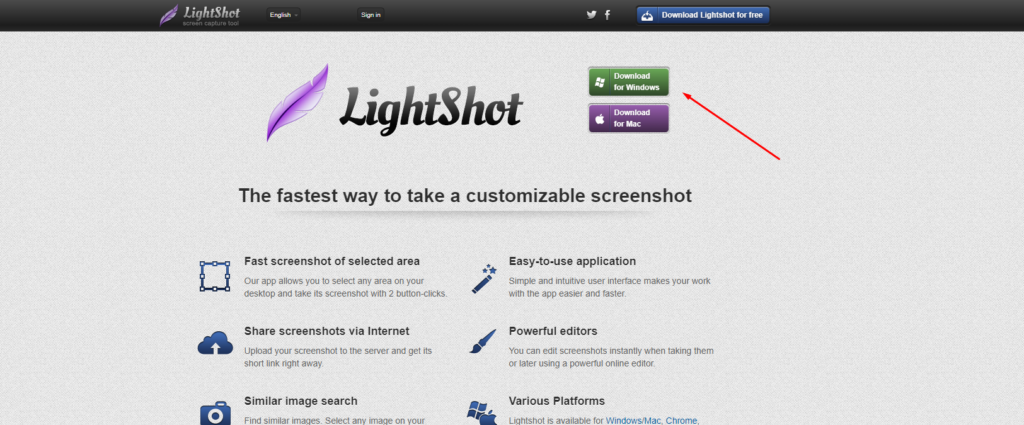
אין מה לחשוש, התוסף מוכר ובטוח.
לאחר ההורדה יש להפעיל את התוסף שירד למחשב, ולאשר לכל הגורמים שמבקשים רשות.
בהתקנה עצמה יש לסמן על כפתור ההמשך (NEXT) וצריך רק לסמן ‘אני מסכים’….
מה יש לי לאחר סיום ההתקנה?
לאחר סיום ההתקנה, תמשיכו להשתמש בכפתור ‘Print Screen’ רק שהפעם המסך יחשיך מעט, ולא יצלם מיד.
כעת נמנה את המעלות והדרך הקלה לשימוש אחת לאחת.
- ניתן לשנות את גבולות הצילום בגרירה של הגבולות באופן חופשי.
- ניתן להוסיף סימן של חץ בכל צבע שתבחרו שנמצע בסרגל הכלים בצד.
- תוכלו להוסיף טקסט על ידי בחירה על הסימון T בסרגל הכלים.
כשסיימתם לערוך ברוגע את צילום המסך שלכם.
מה שעליכם לעשות זה העתק בסרגל הכלים שנמצא למטה, והדבק או שמור במקומות הנכונים.
אני שמח שעזרתי לכם, וקרדיט ותודה ל ג.א. ששלח לנו את הטיפ הזה וסייע לכולנו.
אני שוב מצרף את הקישור לתועלת כולם


מאיזה קישור ניתן להוריד?
חסר את כתובת האתר
יש כתובת אתר
בכל זאת מצרף שוב
https://app.prntscr.com/en/
אין קישור במאמר
מדהים
גאוני
תודה רבה
חזק מאוד, תודה